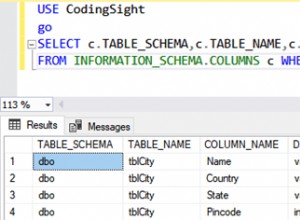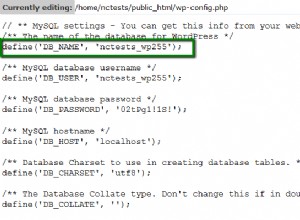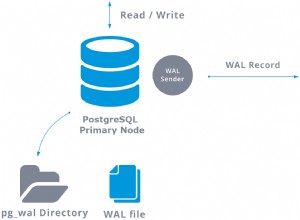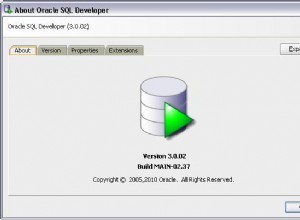Alteryx cung cấp giao diện quy trình làm việc cho những người không phải là chuyên gia để trích xuất giá trị từ nhiều nguồn dữ liệu. Alteryx giống như nhiều ứng dụng phân tích khác hỗ trợ ODBC, một giao diện truy cập dữ liệu chung, cho phép mở rộng lựa chọn nguồn dữ liệu mặc định. Tuy nhiên, Alteryx không bao gồm một trình kết nối cho phép nó truy cập vào nguồn dữ liệu Java.
Nguồn dữ liệu Java được truy cập bằng cách sử dụng trình kết nối được gọi là trình điều khiển JDBC. Trình điều khiển JDBC cho phép ứng dụng Java truy cập dữ liệu bên ngoài. Ví dụ:trình điều khiển Gemfire XD JDBC cho phép các ứng dụng Java truy cập dữ liệu được lưu trữ trong Gemfire XD.
Tuy nhiên, Alteryx không được viết bằng Java. Alteryx sử dụng trình điều khiển ODBC, một phần khác của phần mềm trung gian cơ sở dữ liệu, để truy cập dữ liệu bên ngoài. (Nó cũng bao gồm một số trình kết nối chuyên dụng, chẳng hạn như một trình kết nối cho phép Alteryx truy cập vào Salesforce.com.)
Cổng ODBC-JDBC kết nối một ứng dụng sử dụng ODBC với một ứng dụng sử dụng JDBC. Đối với ứng dụng, ODBC-JDBC Gateway là một trình điều khiển ODBC. Đối với trình điều khiển JDBC, ODBC-JDBC Gateway là một ứng dụng Java.
Cài đặt và cấp phép Cổng ODBC-JDBC
- Tải xuống Windows ODBC-JDBC Gateway. (Cần đăng ký.)
- Cài đặt và cấp phép Cổng ODBC-JDBC trên máy Windows có cài đặt Alteryx.
Để biết hướng dẫn cài đặt, hãy xem tài liệu ODBC-JDBC Gateway.
- Sử dụng hộp thoại ODBC-JDBC Gateway Setup Java Interface để chọn JVM có trong bản phân phối JRE / JDK do nhà cung cấp cơ sở dữ liệu Java của bạn đề xuất.
Định cấu hình Nguồn dữ liệu ODBC
Trước khi bạn có thể sử dụng ODBC-JDBC Gateway để kết nối Alteryx với cơ sở dữ liệu Java, bạn cần định cấu hình nguồn dữ liệu ODBC. Nguồn dữ liệu ODBC lưu trữ chi tiết kết nối cho cơ sở dữ liệu đích.
Bạn định cấu hình nguồn dữ liệu ODBC trong Quản trị viên ODBC, được bao gồm trong Windows. Trên một số phiên bản của Windows, Quản trị viên ODBC nằm trong Bảng điều khiển> Công cụ quản trị . Trên một số phiên bản Windows, bạn có thể truy cập Quản trị viên ODBC bằng cách tìm kiếm "ODBC" trong hộp tìm kiếm trên thanh tác vụ. Nếu được hiển thị với lựa chọn Quản trị viên ODBC, hãy chọn 64 bit thay vì 32 bit.
Sử dụng Quản trị viên ODBC để tạo nguồn dữ liệu Cổng ODBC-JDBC của bạn.
Tạo Nguồn dữ liệu ODBC Cổng ODBC-JDBC cho Gemfire XD
- Chọn tab Hệ thống DSN, sau đó chọn Thêm.
- Trong hộp thoại Tạo Nguồn Dữ liệu Mới, chọn Cổng ODBC-JDBC, rồi chọn Kết thúc.
- Hoàn thành hộp thoại Thiết lập ODBC-JDBC Gateway DSN:
Setting Giá trị DSN Một số văn bản mô tả để xác định nguồn dữ liệu trong Alteryx. Đối với ecample, "Gemfire XD". Lớp trình điều khiển Lớp trình điều khiển xác định trình điều khiển JDBC cho chương trình phụ trợ Java mục tiêu của bạn. Ví dụ:tên lớp của trình điều khiển Gemfire XD JDBC là com.pivotal.gemfirexd.jdbc.ClientDriverĐường dẫn lớp Đường dẫn đến tệp JAR của trình điều khiển JDBC. Ví dụ:tệp JAR trình điều khiển JDBC của Gemfire XD là: C:\Pivotal_GemFireXD_140_b50226_Windows\lib\gemfirexd-client.jar
URL URL JDBC chứa các chi tiết kết nối cần thiết để truy cập cơ sở dữ liệu Java mục tiêu của bạn. Tham khảo tài liệu trình điều khiển JDBC của bạn để biết cú pháp URL JDBC chính xác. Ví dụ:URL JDBC cho Gemfire XD:
jdbc:gemfirexd://localhost:1527/
- Sử dụng nút Kiểm tra để xác minh rằng bạn có thể kết nối thành công với cơ sở dữ liệu Java của mình.
Bây giờ bạn có thể sử dụng Nguồn dữ liệu cổng ODBC-JDBC để kết nối Alteryx với cơ sở dữ liệu Java của bạn.
Kết nối Alteryx với Cơ sở dữ liệu Java
- Trong Alteryx, thêm một Dữ liệu đầu vào kiểm soát quy trình làm việc của bạn.
- Trong Dữ liệu Đầu vào ngăn thuộc tính, trong Kết nối tệp hoặc cơ sở dữ liệu danh sách, chọn Kết nối cơ sở dữ liệu> Kết nối ODBC mới .
Hộp thoại Kết nối ODBC được hiển thị.
- Trong Tên Nguồn Dữ liệu danh sách, chọn nguồn dữ liệu ODBC-JDBC Gateway của bạn. Chọn OK .
Chọn bảng hoặc chỉ định truy vấn hộp thoại được hiển thị.
- Chọn Trình soạn thảo SQL chuyển hướng. Nhập một truy vấn, ví dụ:
SELECT * FROM QUICKTABLE. Chọn OK . - Để truy xuất dữ liệu Java của bạn trong Alteryx, trong Dữ liệu đầu vào ngăn thuộc tính, chọn Cập nhật mẫu .